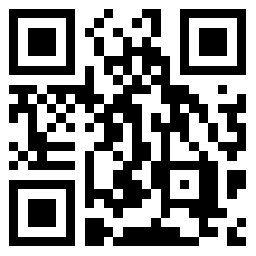
近日,不少果粉都在討論着要不要升級ios11正式版,畢竟ios11正式版更新了不少新的功能,可是又有不少已經升級的果粉表示後悔,ios11正式版更新之後真的是卡啊!更可怕的是竟然bug一大堆?這樣的ios11正式版你能忍嗎?今天小編就爲大家帶來了ios11正式版bug彙總。

ios11
ios11 BUG彙總
1、上拉任務欄的藍牙按鈕無法使用,只能通過設置開啓藍牙。
2、通過音量鍵調節音量時,鈴聲音量可以顯示音量調節界面,但是媒體音量不會顯示,只能憑感覺調節音量大小。
3、錄屏只能豎屏使用,橫屏畫面會變形。
4、上拉任務欄的音樂快捷鍵無法使用。
5、黑暗模式截圖不正常。
6、鎖定豎屏,會自動橫屏,回到桌面頂部狀態欄顯示不正常。
7、Safari打開網頁很慢,換用瀏覽器使用正常。
8、撥0會出現無限菊花等待。
9、鎖屏壁紙會有一定概率變爲主屏幕壁紙。
10、iOS11的控制中心,藍牙、wifi不能徹底關掉。部分設備的藍牙和wifi會在5點左右自動開啓,或者是重啓之後自動開啓。

iOS11 BUG
iOS11版本中,藍牙和WIFI只能暫時性關閉,並不能永久關閉,如果要永久關閉,那還需要在設置裏面關閉。
11、 有時藍牙還無法打開,快捷鍵暫停也會失靈,需要重啓恢復正常

藍牙無法打開
12、 iPad用戶遇到的屏幕旋轉問題,但是這個只是dock欄卡頓

屏幕旋轉問題
13、 橫屏遊戲狀態下,下啦通知欄,上面一條是黑的

iOS11 BUG
14、iPad數據版,沒有蜂窩數據了。這個就有點嚴重了。還有分屏模式。無法使用。
15、幾乎所有機型更新完ios11後耗電速度加快
16、Home鍵返回延遲,3dtouch卡頓,微信小視頻卡頓
17、更新到ios11充電速度變慢
18、不接受微信QQ的後臺消息,點進去之後才能收到
19、給電腦共享網絡會不穩定,ios10沒有這問題
20、ios11不能下載美區日區的軟件,登錄appstore後下軟件輸入國區ID的密碼,然後提示此項目已不再提供。
22、7 p升級了感覺屏幕比以前暗很多,調整到最低亮度基本看不見
23、更新完ios11後,開機然後進入設置的時候登陸ID一直顯示無法登陸

ios11
24、通知欄無法一鍵清理消息
25、橫屏遊戲狀態下,下啦通知欄,上面一條是黑的
26、解鎖屏幕的時候上滑動畫會跟進去桌面的動畫重疊,解鎖過程中屏幕上滑一瞬間會出現 按下主屏幕按鈕以打開
27、3d touch側邊欄功能取消了,,而且雙擊home切換後臺不能劃到桌面還要按一下home鍵
28、手電筒按鈕不能按,或者按下後,閃光燈不亮,其他部分控制中心的按鈕,也有失靈情況
29、藍牙有時無法連接airpods
30、控制中心調節亮度時候屏幕會閃
同時iOS11還存在掉幀、卡頓、閃退、耗電、嚴重發熱等問題。
iOS11降級教程方法

iOS11降級教程方法
方法一:
1,準備一臺電腦與手機數據線,能夠保證電腦與手機正常鏈接,另外需要在電腦上安裝最新版本的iTunes,並且能夠正常運行iTunes。
2,提前從電腦上下載你要準備降級的iOS 10固件,目前比較穩定的版本是iOS10.3.2固件。
3,準備就緒之後,打開電腦上的iTunes軟件,並用數據線插上設備。當工具識別到設備後,點擊切換到開始使用。
4,如果是Windows電腦(如Win10/Win8/Win7),則先按住「Shift」鍵不放,然後鼠標點擊“iTunes工具”界面的「檢查更新」
5,我們找到已經下載在桌面的“iOS10.3固件”,點擊選中,並點擊右下角的“打開”即可。同時最後再在iTunes確認更新提示框中,點擊「更新」就可以了。
6,等待iTunes完成系統的成功刷入,手機重啓之後,這樣的話就完成了iOS11的降級。
注意事項:
iOS11完美降級教程,相對於iOS11升級教程來說,確實複雜了不少。根據用戶的反應,在降級過程中也會遇到各種無法預料的事情發生,例如卡進度條以及iTunes停止相應等等。遇到這種情況,大家可以多嘗試幾次,甚至可以使用開篇提到的第三放刷機軟件來試試
方法二:
1 ios11降級之前需要在“設置”中,將TouchID選項關閉

iOS11降級教程方法
2 然後電腦端需要安裝上PP助手,手機連接電腦端,連接成功後在主頁面選擇安裝移動端

iOS11降級教程方法
3 選擇頂部導航欄的“一鍵刷機”按鈕,然後選擇需要降級的固件,需要注意的是隻能選擇尚未關閉驗證的版本

iOS11降級教程方法
4 固件下載完成後就可以點擊“立即刷機”,然後選擇是否需要“保留用戶資料刷機”,或者刷機前進行數據備份,之後就可以“確認刷機信息”

iOS11降級教程方法
5 刷機降級過程中,可以查看到刷機的進度,以及在進行的任務

iOS11降級教程方法
6 最後,當看到“刷機成功”的字樣之後,就說明刷機降級已經完成了

iOS11降級教程方法
7 降級完成之後重新啓動一次手機,然後就可以正常使用了

iOS11降級教程方法
注意事項:
在刷機降級的過程中請保持手機電量充足
方法三

iOS11降級教程方法
在降級之前先備份下資料,把重要的資料都備份出來。

iOS11降級教程方法
備份完成之後,然後選擇下載10.3.2的系統

iOS11降級教程方法
以上就是小編爲大家帶來的“ios11正式版bug”以及iOS11降級教程方法,對於ios11正式版不滿意的小夥伴可以用以上的方式刷回以前的版本,當然值得注意的是,升級ios11後的備份降級可能就沒有了哦~降級有風險,操作需謹慎!
 表達情緒的照片該如何營造 後期製作很重要
表達情緒的照片該如何營造 後期製作很重要  拍攝時濾鏡如何選擇 千萬要結合用途 別瞎用
拍攝時濾鏡如何選擇 千萬要結合用途 別瞎用  五個小方法 幫你保護鏡頭
五個小方法 幫你保護鏡頭  佳能最新EF 35mm f/1.4L II USM 鏡頭傲嬌上市
佳能最新EF 35mm f/1.4L II USM 鏡頭傲嬌上市  手機攝影愛好者必看的攝影技巧 教你利用自然光
手機攝影愛好者必看的攝影技巧 教你利用自然光  HTC堅持產品設計風格 One M9延續經典設計
HTC堅持產品設計風格 One M9延續經典設計  佳能或下個月發佈EF 50mm f/1.8 STM鏡頭
佳能或下個月發佈EF 50mm f/1.8 STM鏡頭  世界上最醜的相機!密恐患者勿入
世界上最醜的相機!密恐患者勿入  華碩首款無風扇迷你PC推薦
華碩首款無風扇迷你PC推薦  傳三星7英寸Galaxy Tab 3平板 暫不發佈
傳三星7英寸Galaxy Tab 3平板 暫不發佈  盤點:史上十大最昂貴筆記本電腦
盤點:史上十大最昂貴筆記本電腦  宏碁新款Win8平板將上市 已通過FCC認證
宏碁新款Win8平板將上市 已通過FCC認證  亞馬遜筆記本銷量榜前三名 皆被霸主Chromebook所得
亞馬遜筆記本銷量榜前三名 皆被霸主Chromebook所得  微軟Windows10發佈會 8個未解之謎
微軟Windows10發佈會 8個未解之謎  有趣耐玩的國產PC遊戲推薦 誰說國產沒有好遊戲
有趣耐玩的國產PC遊戲推薦 誰說國產沒有好遊戲  三星新Galaxy Tab S平板最新配備亮點:指紋識別
三星新Galaxy Tab S平板最新配備亮點:指紋識別  學生黨購機首選這三款 性能拍照續航均兼顧 價格更香
學生黨購機首選這三款 性能拍照續航均兼顧 價格更香  手機時代的風向標 小巧與精緻的並存
手機時代的風向標 小巧與精緻的並存  累覺不愛!曝蘋果iPhone SE再現黃屏風波
累覺不愛!曝蘋果iPhone SE再現黃屏風波  歡樂頌2應勤用什麼手機 應勤的手機品牌型號介紹
歡樂頌2應勤用什麼手機 應勤的手機品牌型號介紹  蘋果iphone7配置參數 最全最詳細的信息來看這裏
蘋果iphone7配置參數 最全最詳細的信息來看這裏  讓“網絡交通”不再擁擠 驍龍Modem極速上網的奧祕
讓“網絡交通”不再擁擠 驍龍Modem極速上網的奧祕  蘋果手錶2代功能介紹大全 不僅功能強大還能抓精靈
蘋果手錶2代功能介紹大全 不僅功能強大還能抓精靈  Android之父手機有哪些改變 攝像頭與屏幕的完美融合
Android之父手機有哪些改變 攝像頭與屏幕的完美融合  低配手機也能玩的高畫質遊戲 好遊戲趕緊玩起來
低配手機也能玩的高畫質遊戲 好遊戲趕緊玩起來  有趣又實用的精品APP推薦 提升生活的質感只差一款APP
有趣又實用的精品APP推薦 提升生活的質感只差一款APP  《全民主公》閃耀公測 最強三國手遊非你莫屬
《全民主公》閃耀公測 最強三國手遊非你莫屬  《不良人》手遊電影級劇情海報今日首次曝光
《不良人》手遊電影級劇情海報今日首次曝光  《絕地戰警》3D槍戰手遊探析 解壓首選
《絕地戰警》3D槍戰手遊探析 解壓首選  天地爭霸《天天掛機》全新資料片今日上線
天地爭霸《天天掛機》全新資料片今日上線  手機必備的好用手機APP推薦 每一款都是實用性極強!
手機必備的好用手機APP推薦 每一款都是實用性極強!  平克弗洛伊德一款虛擬夢境的遊戲
平克弗洛伊德一款虛擬夢境的遊戲 



